Entsperren Sie versteckte Funktionen oder greifen Sie mit einer einfachen Tastenfolge auf Regionseinstellungen zu.

Was ist das Samsung TV-Servicemenü?
Fernsehhersteller enthalten normalerweise innerhalb des Betriebssystems, mit dem ihre Produkte funktionieren, ein Servicemenü, das dem Benutzer sowohl in den auf dem Bildschirm angezeigten Konfigurationsoptionen als auch in der Fernbedienung verborgen bleibt, da es für die Verwendung in ihren technischen Aufmerksamkeitszentren vorgesehen ist.
Bei Samsung Smart-TVs erfolgt der Zugriff über eine Tastenkombination auf der Fernbedienung. In diesem Menü können Sie unter anderem das Gerät auf die Standardwerte zurücksetzen, die Bluetooth-Funktion aktivieren (sofern verfügbar) oder die Lautstärke begrenzen.
Das Aktivieren erweiterter Optionen wird jedoch nicht empfohlen, da bei falscher Handhabung die Garantie des Fernsehgeräts erlischt. Ohne weiteres zeigen wir Ihnen den Weg in das geheime Menü eines Samsung Smart TV.
Zugriff auf das Samsung Smart TV-Servicemenü
- Drücken Sie bei ausgeschaltetem Fernsehgerät die folgende Tastenfolge mit der Fernbedienung: Stumm + 1 + 8 + 2 + Macht.
- Das Servicemenü wird in kleinen Buchstaben angezeigt (je nach Modell) und es ist möglich, mit den Tasten auf der Fernbedienung zwischen den Optionen zu navigieren.
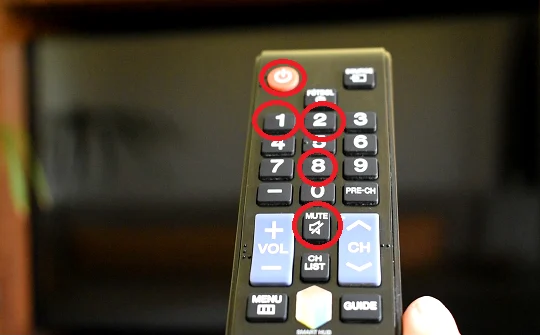
Alternative Tastenfolge: INFO + EINSTELLUNGEN + MUTE + POWER.
Führen Sie einen Werksreset über das Servicemenü durch
- Klicken Sie im Servicemenü auf Option.
- Wählen Sie Werksreset. Der Fernseher schaltet sich aus.
- Warten Sie einen Moment und schalten Sie es wieder ein.
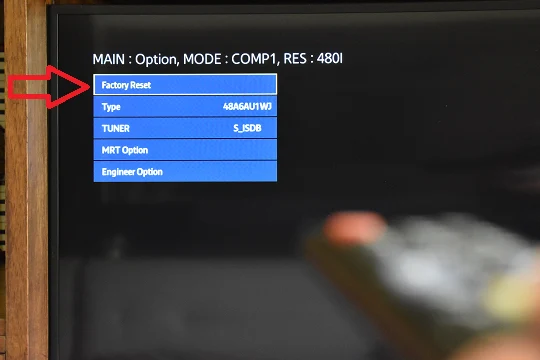
Begrenzen Sie die Samsung TV-Lautstärke über das Servicemenü
- Gehen Sie im Servicemenü zur Hoteloption Control >.
- Aktivieren Sie die Option Hospitality Mode.
- Klicken Sie auf Max Volume und stellen Sie das gewünschte Limit ein.
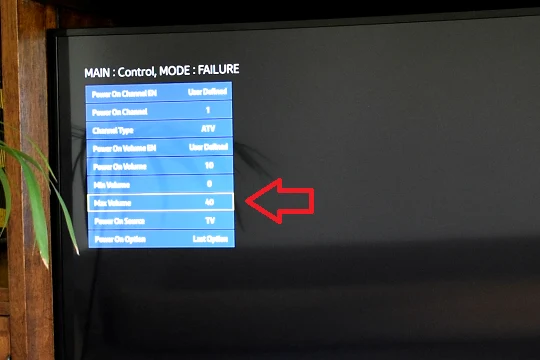
SIEHE AUCH:
- So spiegeln Sie Ihr Android auf einem Samsung Smart TV
- So verbinden Sie den PS4-Controller mit dem Samsung Smart TV
- So spiegeln Sie Ihren PC-Bildschirm mit dem Samsung Smart TV
- So greifen Sie auf versteckte Netflix-Kategorien zu
12,602 gesamtansichten, 29 Ansichten heute